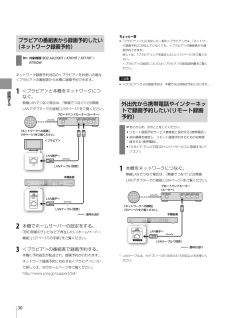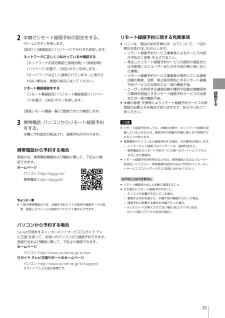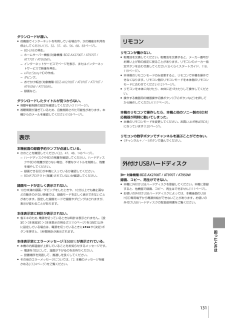Q&A
取扱説明書・マニュアル (文書検索対応分のみ)
"機能"10 件の検索結果
"機能"20 - 30 件目を表示
全般
質問者が納得電池の消耗は、消耗の早い機能を使うと無くなります。
主に通信を常に行うと電池の減りが早いです。
あとは輝度を上げすぎたりなど。
充電は5時間も待ったことはありません。
だいたい残量50%ぐらいで充電しているので、2時間以内で100%になっています。
また、一日中外で使用し続けることもないため特に不便なことはないです。
お出かけ転送は、付属のUSBでレコーダーと繋げてワンタッチです。
PCの動画も付属のUSBとPCを繋げてコピーするだけです。
Zの仕様は、学生より社会人の用途が適しています。
仕事上では...
4964日前view68
全般
質問者が納得>Zシリーズは電池の消耗はやいですか ね?
個人で受け取り方が違うので、何とも返答できません。
>TSUTAYA、ゲオなどで借りたDVDをHDDにコピーできますか?
不可能ですからあきらめてください(国内メーカーで可能な製品はありません)。
>自分でパソコンでコピーしたDVDをHDDに入れてそれをウォークマンに入れるのは可能ですよね?
不可能ではありませんが、違法行為にあたる可能性があります。
※コピープロテクトを無効にする行為が違法行為になります。
>画質などはどうなん...
4964日前view80
全般
質問者が納得Zシリーズは5時間も持たないかもしれません。
普通に使うくらいなら、毎日充電していたら大丈夫だと思います。
あとBlu-rayレコーダーでは、レンタルまたは買ってきたディスクのコピーはできません。
パソコンでいろいろ頑張ればコピーなどできますよ。
4965日前view53
全般
質問者が納得BD-HDW75とかですかね…
価格.comでブルーレイレコーダーと
2番組同時録画と
500GBで絞り込むとたくさん出てきますよ。
ボクも、ほとんどがNHK教育で
あまり民放を録画しないので・・・
あまりダブルチューナーは
週に一度使うかどうかってところです…
4974日前view61
全般
質問者が納得ソニーのレコーダーにYouTubeに対応した機種は存在しません。
テレビのBRAVIAならYouTubeに対応した機種はありますが・・・
BDZ-AT750WはアクトビラとTSUTAYA TVなら対応しています。
5000日前view84
全般
質問者が納得新しいのを買う事を、お薦めします。修理に出しても高くつくだけです。
オマケにメーカーがソニーなら尚更、ソニー以外を購入して下さい。ソニー製品は、5年しか持たないそうです(俗に言うソニータイマー)。
4379日前view101
全般
質問者が納得あまり詳しくないくせに失礼致します。
個人的には、パナを断然お勧めしますが、使用環境によると思います。
私は今まで、SONYのレコーダーを使ったことは無いですが、
近年出ている商品はどれもかなり優れていて、マルチタスク機能に
大差はないはずです。
私が持っている機種は容量こそ大きいものの、BWT510-Kより古い
型のパナ製です。その機種は以下のような機能です。
ディスクに焼く間、2番組まで録画できる。
このとき1番組の録画であれば、過去に録画した番組を見れる。
(たしか編集も可)
ダビング中に2番組...
5035日前view20
全般
質問者が納得基本的に質問者の方の考え方で間違いないです。
ただ、何でもHDDに保管しておけば楽といった間違った考え方から、大容量、外付けHDD対応機種が売れ筋であるのは確かです。
また、放送画質で連続ドラマを何本も毎週録画する場合には、1TBでもオーバースペックではないと思います。こうした利用方法ですと、1時間当たり12GB位を消費しますので。
当たり前の結論となりますが、要は使い方次第だと思います。
5061日前view30
全般
質問者が納得>もし レコーダーにダウンロード機能で ダウンロードしても期限が来たら消えてしまいますか?
消えます。
以下、アクトビラのHPから。
アクトビラ ビデオ・ダウンロードレンタル
対応機器に動画をダウンロードしてお楽しみいただく方式で、録画した番組のように巻き戻しや早送りなども可能です。 視聴期間がありますが、期間内は何度でもご覧いただけます。
>レコーダーに保存する方法はありますか?
たぶん、できなと思います。
そういったことが可能ならば、コピーし放題になりますから。
5062日前view21
全般
質問者が納得>依然使っていたレコーダーはスカパーチューナーと連動しての録画等できましたが本機はその機能があるのかよくわかりません。
BDZ-AT750Wは、エントリーモデルのため、
スカパーHD録画やルームリンクは、ありません。
HPで確認してください
http://www.sony.jp/bd/lineup/
>ブルーレイレコーダの購入を検討しています。
スカパーHDの録画が目的なら、上位機種からの選択になりますが、まだ発売前です。
追記
スカパーチューナーに有った、連動端子ですが、
ソニーのB...
5160日前view19
4目次安全のために ⋯⋯⋯⋯⋯⋯⋯⋯⋯⋯⋯⋯⋯⋯⋯⋯2はじめにお読みください ⋯⋯⋯⋯⋯⋯⋯⋯⋯⋯⋯6ホームメニューを使ってみよう ⋯⋯⋯⋯⋯⋯⋯⋯10番組表を使ってみよう ⋯⋯⋯⋯⋯⋯⋯⋯⋯⋯⋯⋯11テレビ 番組を見 るテレビ番組を見たい ⋯⋯⋯⋯⋯⋯⋯⋯⋯⋯⋯⋯⋯13二か国語放送/字幕付きの番組を見たい ⋯⋯⋯⋯14ケーブルテレビや外部チューナーの番組を 見たい ⋯⋯⋯⋯⋯⋯⋯⋯⋯⋯⋯⋯⋯⋯⋯⋯⋯⋯143Dのテレビ番組を見たい ⋯⋯⋯⋯⋯⋯⋯⋯⋯⋯14録画す る録画できるディスク/ハードディスクの種類 ⋯⋯16録画の前にお読みください ⋯⋯⋯⋯⋯⋯⋯⋯⋯⋯17番組表から録画予約したい ⋯⋯⋯⋯⋯⋯⋯⋯⋯⋯19毎週/毎日ある番組を全部録画したい ⋯⋯⋯⋯⋯20二か国語放送/字幕付きの番組を録画したい ⋯⋯21複数の 番組を同時に録画したい ⋯⋯⋯⋯⋯⋯⋯⋯21録画先の 空き容量を確認したい ⋯⋯⋯⋯⋯⋯⋯⋯22録画予約状況を確認/修正/取り消したい ⋯⋯⋯22「スカパー !HD」の番組を録画したい ⋯⋯⋯⋯⋯23ケーブルテレビ や外部チューナーの番組を 録画したい ⋯⋯⋯⋯⋯⋯⋯⋯⋯⋯⋯⋯⋯⋯⋯⋯25いろい...
その他2ソニー製品は安全に充分配慮して設計されています。しかし、電気製品はすべて、間違った使いかたをすると、火災や感電などにより人身事故になることがあり危険です。事故を防ぐために次のことを必ずお守りください。安全のための注意事項を守る2~3ページの注意事項をよくお読みください。製品全般の注意事項が記載されています。「 はじめにお読みください 」(6ページ)もあわせてお読みください。定期的に点検する設置時や1年に1度は、電源コードに傷みがないか、コンセントと電源プラグの間にほこりがたまっていないか、プラグがしっかり差し込まれているか、などを点検してください。故障したら使わない動作がおかしくなったり、キャビネットや電源コードなどが破損しているのに気づいたら、すぐにお買い上げ店またはソニーサービス窓口に修理をご依頼ください。万一、異常が起きたら変な音・においがしたら、煙が出たら 電源を切る 電源プラグを コンセントから抜く お買い上げ店または ソニーサービス窓口 に修理を依頼する警告表示の意味取扱説明書および製品では、次のような表示をしています。表示の内容をよく理解してから本文をお読みください。この...
録画する30ブラビアの番組表から録画予約したい(ネットワーク録画予約) 対象機種:BDZ-AX2700T / AT970T / AT770T / AT950Wネットワーク録画予約対応の<ブラビア>をお使いの場合、<ブラビア>の番組表から本機に録画予約できます。1 <ブラビア>と本機をネットワークにつなぐ。無線LANでつなぐ場合は、「 無線でつなぐ(USB無線LANアダプターでの接続) 」(99ページ)をご覧ください。<ブラビア>LAN端子へLANケーブル(別売)「ネットワークへの接続 」 (99ページ)をご覧ください。本機後面ブロードバンドルーター(ルーター)LAN端子へLANケーブル(別売) :信号の流れ2 本機でホームサーバーの設定をする。「 別の部屋のテレビなどで再生したい( ホーム サーバー機能) 」(37ページ)の手順2をご覧ください。3 <ブラビア>の番組表で録画予約する。本機に予約設定が転送され、録画予約が行われます。ネットワーク録画予約に対応する<ブラビア>について詳しくは、次のホームページをご覧ください。http://www.sony.jp/support/bd/ちょっと一言 「ブラビ...
接続する98CATVやスカパー !チューナーとの接続ネットワークにつなぐ 対象機種:BDZ-AX2700T / AT970T / AT770T / AT950Wネットワークにつなぐと、「スカパー !HD」対応チューナーやCATVチューナーの番組表から、本機にLAN経由で録画予約できるようになります。詳しくは、「 「スカパー !HD」の番組を録画したい 」(23ページ)や「CATVの番組を高画質で録画したい 」(25ページ)をご覧ください。外部入力につなぐS映像ケーブルでつないだときは映像ケーブル(黄)をはずし、[映像入力]>[S映像]に設定します(104ページ)。ご注意 本機は録画防止機能(コピーガード)に対応しているため、番組によっては録画できないことがあります。 映像が乱れる場合、外部チューナーを直接テレビにつないで視聴してください。 本機には標準画質で映像が入力されるため、ハイビジョン放送でもハイビジョン画質で録画できません。 i.LINK端子はHDV1080i/DVの入力専用端子です。ご利用のチューナーにデジタル出力用のi.LINK端子がある場合でも、i.LINK端子とつないでデジタル放送...
7残像現象(画像の焼きつき)のご注意本機のメニュー画面などの静止画をテレビ画面に表示したまま長時間放置しないでください。画面に残像現象を起こす場合があります。個人情報などのお取り扱いについて 本製品を廃棄、譲渡等するときは、本製品内のハードディスク、メモリーに記録されている個人情報などのデータを[設定初期化](114ページ)で削除することを強くおすすめします。 削除をしないまま廃棄、譲渡等を行うと、記録されている個人情報が第三者に知られてしまう可能性があります。 本機に記録されている個人情報などのデータは次の内容です。 各種機能の設定時のIPアドレスなど ご使用中に受信したお知らせ(メール)、番組購入履歴など 放送事業者の要求によりお客様が入力された個人情報や、データ放送のポイントなど インターネットサービスに機器を登録した際に発行される機器登録(識別)情報 リモート録画予約の使用のためにお客様が設定された携帯電話の「ニックネーム」および「機器名」 アクトビラやTSUTAYA TVのホームページで登録した情報は、サービス提供元のサーバーに登録されます。本機を譲渡または廃棄される場合には、ア...
デジタルカメラや他機器などから取り込む82必要な写真だけを選んで取り込むには1 「写真を取り込みたい 」(81ページ)の手順1、2を行う。2 取り込みたい写真を選ぶ。アルバムを選び、《決定》ボタンを押します。写真を選び、《オプション》ボタンを押します。3 コピー方法を選ぶ。[コピー]>[1ファイルコピー]>[確定]を選び、《決定》ボタンを押します。4 取り込み先のアルバムを選んで取り込みを開始する。取り込み先のアルバムを選び、《決定》ボタンを押します。デジタルカメラから写真をまるごと取り込むには 1つのフォルダに写真が500枚以下になるようデジタルカメラで撮影してください。 本機では501個以上のファイル*やフォルダを1つの階層で表示できません。500個を超えた場合は、一部表示されません。 本機には、取り込もうとしているフォルダの中の写真のみ取り込まれます。取り込もうとしているフォルダの中にあるフォルダは、取り込まれません。* JPEG/MPO以外のファイルも含む。動画を取り込みたい詳しくは、「ビデオカメラから取り込みたい」(76ページ)をご覧ください。ご注意 デジタルカメラで撮影した動画は、フォーマ...
6はじめにお読みください本製品のご使用を開始される前に必ず、本製品に含まれる「ソフトウェア等に関する重要なお知らせ 」(150ページ)をお読みください。お客様による本製品の使用開始をもって、このお知らせの内容をご確認の上、ご同意いただけたものとさせていただきます。内蔵ハードディスクについての重要なお願いハードディスクは記録密度が高いため、長時間録画やすばやい頭出し再生を楽しむことができます。その一方、ほこりや衝撃、振動に弱く磁気を帯びた物に近い場所での使用は避ける必要があります。大切なデータを失わないよう、次の点にご注意ください。 本機に振動、衝撃を与えない。 振動する場所や不安定な場所では使用しない。 ビデオやアンプなどの熱源となる機器の上に置かない。 急激な温度変化(毎時10℃以上の変化)のある場所では使用しない。結露(露つき)の原因となります(8ページ)。 電源プラグをコンセントにさしたまま本機を動かさない。 電源プラグをコンセントから抜くときは、電源を切ってハードディスクが動作していないこと(表示窓が消灯し、さらに録画状態、ダビング状態、データ取得状態でないこと)を確認してから、電源プラグ...
録画する312 本機でリモート録画予約の設定をする。《ホーム》ボタンを押します。[設定]>[通信設定](112ページ)でそれぞれ設定します。ネットワークに正しくつながっているか確認する[ネットワークの設定確認と接続診断]>[接続診断](113ページ)を選び、《決定》ボタンを押します。「ネットワークは正しく接続されています。」と表示されない場合は、画面の指示に従ってください。リモート機器登録をする[リモート機器設定]>[リモート機器登録](113ページ)を選び、《決定》ボタンを押します。[登録リモート機器一覧]で登録できたか確認します。3 携帯電話・パソコンからリモート録画予約をする。本機に予約設定が転送され、録画予約が行われます。携帯電話から予約する場合登録方法、携帯電話機種および機能に関して、下記より確認できます。ホームページパソコン:http://ipg.jp/ra/携帯電話:http://ipg.jp/k/ちょっと一言 一部の携帯電話からは、本機の予約リストの取得や録画モードの変更、録画したタイトルの削除やプロテクト操作もできます。パソコンから予約する場合So-netが提供するインターネットサービス「...
コピ /ダビングする58デジタルカメラなどの映像をコピーできるディスク 用意するディスク。 BD/DVDのどちらにもダビングできます。BD-RE/BD-R DVD-RW/DVD-RCPRM対応ビデオ用/録画用DVD-RW/DVD-RCPRM非対応データ用 DVDの記録フォーマット。 どの記録フォーマットでもダビングできます。ちょっと一言 DVDを他機器で再生するときは、ダビング時にビデオモードを選んでください(60ページ)。コピー中の操作制限高速ダビング中ホームメニューからテレビ番組を見たり、ハードディスクに録画した映像(タイトル)を再生したりできます。ただし、次の操作はできません。 ブラビアリンクの「見て録」。 BDやDVDの再生(本機のハードディスク→BDに高速ダビング中)。 ホームサーバー機能でのタイトル出力(対象機種:BDZ-AX 2700 T / AT 970 T / AT 770 T / AT 950 W)。 フォト切り出し/フォト取り込み。 ダビング元とダビング先に記録されているタイトルの編集(サムネイル設定/チャプター編集/部分削除/タイトル分割/プレイリスト作成)。 ダ...
困 たときは131ダウンロードが遅い。 他機器でインターネットを利用している場合や、次の機能は利用を停止してください(15、32、37、43、56、68、83ページ)。 BD-LIVEの再生。 ホームサーバー機能(対象機種:BDZ-AX2700T / AT970T / AT770T / AT950W)。 インターネットサービスでページを表示、またはインターネットサービスで映像を再生。 x-Pict Story HDの作成。 ダビング。 おでかけ転送(対象機種:BDZ-AX2700T / AT970T / AT770T / AT950W / AT750W)。 録画など。ダウンロードしたタイトルが見つからない。 視聴年齢制限の設定を確認してください(111ページ)。 視聴期限が過ぎているため、自動削除された可能性があります。本機からのメールを確認してください(103ページ)。表示本機前面の録画予約ランプが点滅している。 次のことを確認してください(22、47、48、143ページ)。 ハードディスクやBDの残量を確認してください。ハードディスクやBDの残量が足りない場合、不要なタイトルを削除...
- 1